Poista .Cerber2 virus (Parannellut Ohjeet)
.Cerber2 viruksen Poisto-ohje
Mikä on .Cerber2 tiedosto laajennus virus?
Miksi sinun kannattaa suorittaa varotoimia .Cerber2 virusta vastaan?
Lunnasohjelmat eivät lopeta kehittymistään, ne tulevat monimutkaisemmiksi ja vaarallisemmiksi ja .Cerber2 virus on jälleen yksi vahvistus tälle. Jokin aika sitten, alkuperäinen Cerber lunnasohjelma julkaistiin, sen kohteena on uhrien tiedostot ja heidän pankkitilit. Juuri nyt turvallisuusasiantuntijat ovat alkaneet saamaan raportteja tämän viruksen uudesta versiosta joka käyttää eri tiedoston päätettä salattuihin tiedostoihin, se eroaa alkuperäisestä Cerberistä myös muilla tavoin. Nämä ominaisuudet eivät ole vain ohjelman sisäisessä koodissa, vaikka nekin ovat muuttuneet reilusti. Muutokset ovat selkeät myös viruksen uhreille. Käyttäjät joilla on Cerberin alkuperäinen versio eivät ehkä tunnista, että he ovat tekemisissä saman viruksen kanssa jos heillä on Cerber 2. Siksi jotkut asiantuntija kutsuvat tätä virusta sen tiedostopäätteen mukaan – .Cerber2. Kuten voit jo kuvitella niin tämä versio ei ole vähemmän (jos ei enemmän) vaarallinen kuin alkuperäinen lunnasohjelma. Jos sinulla siis on se ja etsit ratkaisua niin olet onnekas koska tässä artikkelissa löydät ehdotuksia kuinka poistaa .Cerber2 tiedosto laajennus virus tietokoneelta tekemättä lisää vahinkoa. Muista aina, että voit saada ensiapua luotettavalta anti-virus ohjelmalta, kuten SpyHunter 5.
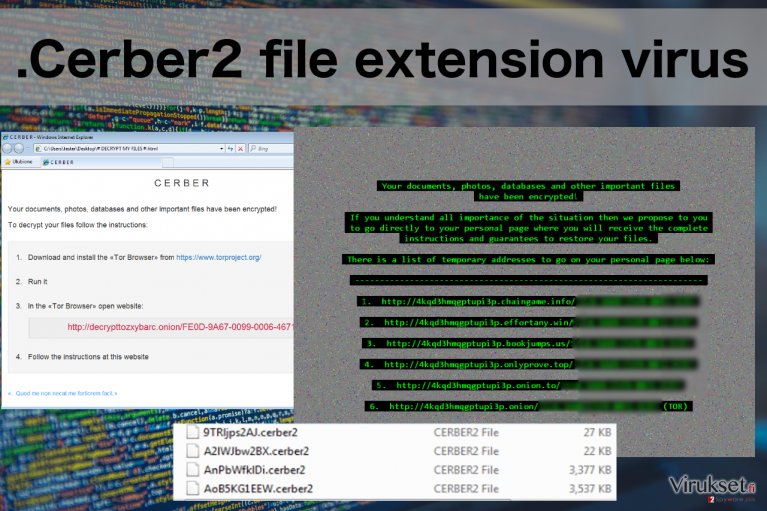
.Cerber2 virus käyttää manga tyylistä kuvaa lasten pelistä, nimeltä Anka mutta kun rikolliset kehittävät tätä virusta niin kuva voi muuttua. Meidän on pakko kertoa myös, että .Cerber pääte on poissa ja salattujen tiedostojen uusi pääte on “.Cerber2”. Tämä tiedosto pääte on jokaisessa viruksen saastuttamassa tiedostossa tietokoneella, jos sinulla on siis lunnasohjelma ensimmäisen kerran niin tämä voi tulla sinulle yllätyksenä. Mutta sitä verkkorikolliset juuri odottavat, he vaihtavat tietokoneen taustakuvan pixeloituneeseen lunnasviestiin jossa he kertovat mitä tietokoneelle on tapahtunut ja antavat ”yksinkertaisen” keinon jolla asian voi korjata. Sinun pitää vain hankkia tiedostojen salauksen poistoavain. Ongelmana on, että voit saada sen vain viruksen luojilta suurta raha summaa vastaan. Älä yritä ostaa tiedostojasi. Se johtaa vain rahojen menetykseen, tiedostojen palautus ei todellakaan ole taattua. Lopuksi, meidän on kerrottava, että Cerber Decryptor joka julkaistiin poistamaan ensimmäisen viruksen salauksen ei toimi uusimpaan versioon. Tämä tarkoittaa sitä, että tiedostojen palauttamiseksi sinun pitää siirtyä suoraan .Cerber2 poistoon.
Kuinka voit suojella tiedostojasi tältä lunnasohjelmalta?
Voit löytää useita ohjelmia, sovelluksia ja turvaohjelmia jotka tarjoavat sinulle suojan lunnasohjelmia vastaan. Ongelmana on, että mikään ohjelma ei suojaa sinua .Cerber2 virukselta 100%. Siksi sinun pitää tehdä hieman työtä jotta voit pitää henkilökohtaiset tiedostosi turvassa. Tämä ylimääräinen suoja voidaan saavuttaa tekemällä varmuuskopiot tiedostoistasi. Voit pitää nämä kopiot ulkoisella kovalevyllä, USB-tikulla, jne. Ainoa tärkeä asia on, että laite ei ole liitetty tietokoneeseesi tai verkkoosi jos et sitä tarvitse. Muista myös, että sinun ei pidä palauttaa tiedostoja näiltä laitteilta kun virus on vielä koneellasi. Poista .Cerber2 ensin ja palauta tiedostosi myöhemmin. Jos sinulla ei ole varmuuskopioita niin voit koettaa palauttaa tiedostojasi ohjelmilla, kuten PhotoRec, R-Studio tai Kaspersky virus-fighting utilities.
Kuinka poistaa .Cerber2 tietokoneelta turvallisesti?
Kuten me olemme kertoneet selvästi, ei ole keinoa poistaa tiedostojen lukitusta maksamatta hakkereille, ehkä ainoa tapa siis on poistaa .Cerber2 tiedosto laajennus virus tietokoneeltasi ja odottaa jotta salauksen poistaja keksitään. Älä kiirehdi poistoa kuitenkaan. Tarvitset ammattimaisen ohjelman jotta voit turvallisesti poistaa .Cerber2 virukse tietokoneeltasi, etkä joudu ongelmiin. Jotkut parhaista ohjelmista on esitelty alla ja voit sieltä valita sinulle sopivan. Ole hyvä ja ota huomioon, että .Cerber2 manuaaliset poisto-ohjeet artikkelin alla ovat vain tilanteeseen kun anti-virus ohjelmasi ei käynnisty ja tarvitset apua viruksen pysäyttämiseen. Älä yritä täyttä lunnasohjelman poistoa näillä ohjeilla.
Manuaalinen .Cerber2 viruksen Poisto-ohje
Lunnasohjelma: Manuaalinen lunnasohjelman poisto Vikasietotilassa
Tärkeää! →
Manuaaliset poisto-ohjeet voivat olla liian vaikeita tavallisille tietokoneen käyttäjille. Ne vaativat edistyneitä IT-taitoja, jotta se voidaan suorittaa oikein (jos tärkeitä järjestelmätiedostoja poistetaan tai ne vahingoittuvat, niin koko Windows voi saastua), ja niiden suorittaminen voi kestää myös tuntien ajan. Siksi me todella suosittelemme käyttämään automaattista tapaa yllä mainitun sijaan.
Askel 1. Mene Vikasietotilaan Verkolla
Manuaalinen haittaohjelman poisto voidaan suorittaa helpoiten Vikasietotilassa.
Windows 7 / Vista / XP
- Klikkaa Start > Shutdown > Restart > OK.
- Kun tietokoneesi aktivoituu, aloita painamalla F8 painiketta (jos tämä ei toimi, kokeile F2, F12, Del, jne. – se kaikki riippuu emolevysi mallista) näet Advanced Boot Options ikkunan moneen kertaan.
- Valitse Safe Mode with Networking listalta.

Windows 10 / Windows 8
- Klikkaa Start hiiren oikealla painikkeella ja valitse Settings.

- Selaa alas ja valitse Update & Security.

- Ikkunan vasemmalla puolella, valitse Recovery.
- Selaa nyt alas ja löydä Advanced Startup section.
- Klikkaa Restart now.

- Valitse Troubleshoot.

- Mene Advanced options.

- Valitse Startup Settings.

- Paina Restart.
- Paina sitten 5 tai klikkaa 5) Salli Vikasietotila Verkolla.

Askel 2. Sammuta epäilyttävät prosessit
Windows Tehtävien Hallinta on hyödyllinen työkalu, joka näyttää kaikki taustaprosessit. Jos haittaohjelma käyttää prosesseja, niin sinun pitää sammuttaa ne:
- Paina Ctrl + Shift + Esc avataksesi Windows Tehtävien Hallinnan.
- Klikkaa More details.

- Selaa alas Background processes osioon ja etsi mitä tahansa epäilyttävää.
- Klikkaa hiiren oikeaa painiketta ja valitse Open file location.

- Mene takaisin prosessiin, klikkaa oikealla ja valitse End Task.

- Poista vaarallisen kansion sisältö.
Askel 3. Tarkista ohjelmien Käynnistys
- Paina Ctrl + Shift + Esc avataksesi Windows Tehtävien Hallinnan.
- Mene Startup välilehteen.
- Klikkaa oikealla epäilyttävää ohjelmaa ja valitse Disable.

Askel 4. Poista viruksen tiedostot
Haittaohjelman tiedostot voidaan löytää eri paikoista tietokoneeltasi. Tässä ohjeet, jotka voivat auttaa sinua löytämään ne:
- Kirjoita Disk Cleanup Windows hakuun ja paina Enter.

- Valitse kovalevy, jonka haluat puhdistaa (C: on päälevy ensisijaisesti ja siellä haittatiedostot yleensä ovat).
- Etsi Poistettavia Tiedostoja listalta ja valitse seuraava:
Temporary Internet Files
Downloads
Recycle Bin
Temporary files - Valitse Clean up system files.

- Voit etsiä myös muita vaarallisia tiedostoja, jotka piileskelevät seuraavissa kansioissa (kirjoita nämä merkinnät Windows Hakuun ja paina Enter):
%AppData%
%LocalAppData%
%ProgramData%
%WinDir%
Kun olet valmis, käynnistä PC normaalissa tilassa.
Poista .Cerber2 käyttäen System Restore
-
Askel 1: Käynnistä tietokoneesi uudelleen Safe Mode with Command Prompt
Windows 7 / Vista / XP- Klikkaa Start → Shutdown → Restart → OK.
- Kun tietokoneesi aktivoituu niin ala painamaan F8 toistuvasti kunnes näet Advanced Boot Options ikkunan.
-
Valitse Command Prompt listalta

Windows 10 / Windows 8- Paina Power painiketta Windows kirjautumisruudussa. Nyt paina ja pidä Shift mikä on näppäimistössäsi ja klikkaa Restart.
- Valitse sitten Troubleshoot → Advanced options → Startup Settings ja paina lopuksi Restart
-
Kun tietokoneesi aktivoituu, valitse Enable Safe Mode with Command Prompt, Startup Settings ikkunassa.

-
Askel 2: Palauta järjestelmän tiedostot ja asetukset
-
Kun Command Prompt ikkuna ilmaantuu, kirjoita cd restore ja klikkaa Enter.

-
Kirjoita sitten rstrui.exe ja paina Enter uudelleen..

-
Kun uusi ikkuna avautuu, klikkaa Next ja valitse haluamasi palautuspiste joka on ennen .Cerber2 pääsyä koneelle. Klikkaa sen jälkeen Next.


-
Klikkaa nyt Yes aloittaaksesi järjestelmän palautuksen

-
Kun Command Prompt ikkuna ilmaantuu, kirjoita cd restore ja klikkaa Enter.
Lopuksi, sinun kannattaa aina ajatella suojautumista krypto-lunnasohjelmia vastaan. Voidaksesi suojella tietokonettasi .Cerber2 ja muita lunnasohjelmia vastaan, käytä maineikasta haittaohjelman poistajaa, kuten FortectIntego, SpyHunter 5Combo Cleaner tai Malwarebytes.
Suositeltavaa sinulle
Älä anna hallituksen vakoilla sinua
Hallituksella on useita ongelmia, mitä tulee käyttäjien tietojen seuraamiseen ja asukkaiden vakoiluun, joten sinun kannattaa ottaa tämä huomioon ja oppia lisää hämärien tietojen keräystavoista. Vältä ei-toivottua hallituksen seurantaa tai vakoilua ja ole täysin nimetön internetissä.
Voit valita eri sijainnin, kun menet verkkoon ja käyt käsiksi materiaalin, jota haluat ilman sisältörajoituksia. Voit helposti nauttia riskittömästä internetyhteydestä pelkäämättä hakkerointia, kun käytät Private Internet Access VPN palvelua.
Hallitse tietoja joihin hallitus tai muu toivomaton osapuoli voi päästä käsiksi ja selata nettiä ilman vakoilua. Vaikka et ota osaa laittomiin toimiin tai luotat valitsemiisi palveluihin, alustoihin, epäilet omaa turvallisuuttasi ja teet varotoimia käyttämällä VPN palvelua.
Varmuuskopioi tiedot myöhempää käyttöä varten, haittaohjelmahyökkäyksen varalta
Tietokoneen käyttäjät voivat kärsiä useista menetyksistä verkkotartuntojen takia tai omien virheiden takia. Haittaohjelman luomat ohjelmaongelmat tai suorat tietojen menetykset salauksen takia, voi johtaa ongelmiin laitteellasi tai pysyviin vahinkoihin. Kun sinulla on kunnolliset päivitetyt varmuuskopiot, voit helposti palauttaa ne sellaisen tapahtuman jälkeen ja palata töihin.
On tärkeää luoda päivityksiä varmuuskopioistasi, kun laitteeseen tehdään muutoksia, jotta voit päästä takaisin pisteeseen, jossa työskentelit haittaohjelman tehdessä muutoksia tai ongelmat laitteella aiheuttavat tiedostojen tai suorituskyvyn saastumisen. Luota tällaiseen käytökseen ja tee tietojen varmuuskopioinnista päivittäinen tai viikoittainen tapa.
Kun sinulla on aikaisempi versio jokaisesta tärkeästä dokumentista tai projektista, niin voit välttää turhautumisen ja hajoamiset. Se on kätevää, kun haittaohjelma tapahtuu yllättäen. Käytä Data Recovery Pro järjestelmän palautukseen.







